- אנשים משתמשים ב- VPN מסיבות רבות ומגוונות בימינו, כולל דרישות הקשורות לעבודה, חששות לפרטיות או ביטול חסימה של תוכן מוגבל.
- אם אתה מאבד חיבור לאינטרנט לאחר התחברות ל- VPN, בדוק את הגדרות ה- DNS, החלף שרתים או נסה ספק VPN אחר.
- אם הבעיות שלך אינן קשורות ל- VPN, עיין במאמרים שלנו מתוך שגיאות חיבור לאינטרנט אֵזוֹר.
- גלה מידע נוסף על רשתות VPN ב- שלנו מדריך מדריכי VPN נמצא באתר זה.
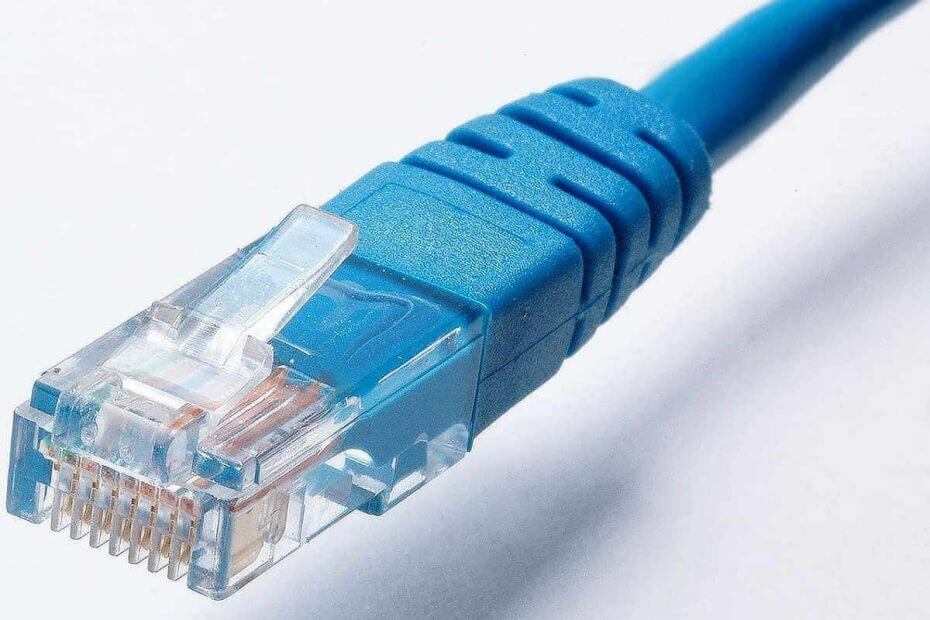
מתי VPN מתחבר, מרשתת מנותק - זהו אחד הדאגות העיקריות בקרב משתמשים ב- רשתות VPN, אך ישנם פתרונות לתקן זאת על מנת לקבל גישה לאינטרנט ול- VPN בו זמנית.
אם אינך יכול לגשת לאינטרנט כאשר אתה מחובר ל- VPN, נסה כמה מהפתרונות המפורטים להלן.
5 שירותי ה- VPN הטובים ביותר שאנו ממליצים עליהם
 |
הנחה של 59% זמינה לתוכניות דו-שנתיות |  בדוק הצעה! בדוק הצעה! |
 |
79% הנחה + 2 חודשים בחינם |
 בדוק הצעה! בדוק הצעה! |
 |
85% הנחה! רק 1.99 $ לחודש למשך 15 חודשים |
 בדוק הצעה! בדוק הצעה! |
 |
83% הנחה (2.21 $ לחודש) + 3 חודשים בחינם |
 בדוק הצעה! בדוק הצעה! |
 |
76% (2.83$) בתכנית שנתיים |
 בדוק הצעה! בדוק הצעה! |
מה אוכל לעשות אם האינטרנט מתנתק כאשר אני מחובר ל- VPN?
- שנה את ה- VPN שלך
- הסר את התקנת ה- VPN שלך והתקן אותו מחדש
- בדוק את החיבור הבסיסי שלך
- בדוק אם אין הגדרות תאריך ושעה שגויות
- התקן את הגרסה האחרונה של ה- VPN שלך
- התחבר למיקום שרת אחר
- שנה את פרוטוקול ה- VPN שלך
- שנה את תצורת שרת ה- DNS שלך
- התאם את הגדרות ה- proxy שלך
1. שנה את ה- VPN שלך

לאחר התחברות לרשת ה- VPN, Windows אומר כי אין חיבור לאינטרנט. זה יכול להצביע על בעיה בשרתי ה- VPN. בראש ובראשונה, הקפד להשתמש בספק VPN מכובד ובעל מוניטין.
אם אתה כבר משתמש גישה פרטית לאינטרנטואז צרו קשר עם תמיכת הלקוחות שלהם. יש להם צוות נהדר שמוכן לעזור לך. אם לא, למה אתה מחכה? PIA, בבעלות קייפ טכנולוגיות, מציע שפע של תכונות ופרטיות במחיר תחרותי מאוד.
הנה ה הסיבות העיקריות אנו ממליצים על גישה פרטית לאינטרנט:
- השתמש בשירות ב -10 מכשירים בו זמנית
- אלפי שרתים ומאות מיקומים שונים לבחירה
- חברה ממוקדת בפרטיות עם שרתי DNS ייעודיים למניעת דליפות
- מבטל חסימה של כל אתר, תוכנה או P2P מוגבלים

גישה פרטית לאינטרנט
PIA מציע רוחב פס בלתי מוגבל, כך שלעולם לא תצטרך לדאוג למהירויות איטיות ולחביון. קבלו אותו עכשיו במחיר הנחה לזמן מוגבל בלבד!
קנה עכשיו!
2. הסר את התקנת ה- VPN שלך והתקן אותו מחדש
אתה יכול להסיר את ההתקנה של האפליקציה, למצוא את הגרסה האחרונה להתקין אותה ולהתחבר שוב.
- מקש ימני הַתחָלָה ובחר אפליקציות ותכונות
- מצא את ה- VPN שלך מרשימת התוכניות ובחר הסר התקנה
- בתוך ה אשף התקנהלחץ על תקבל הודעה לאחר הסרת ההתקנה המוצלחת, אז לחץ סגור כדי לצאת מהאשף.
- אם ה- VPN עדיין מופיע כזמין לאחר הסרת ההתקנה שלו, לחץ באמצעות לחצן העכבר הימני הַתחָלָה ובחר לָרוּץ
- סוּג cpl ולחץ להיכנס כדי לפתוח את חלון חיבורי הרשת
- תַחַת חיבורי רשתלחץ לחיצה ימנית על ה- WAN Miniport שכותרתו [שלך]VPN
- בחר לִמְחוֹק
- לחץ על התחל ובחר הגדרות
- נְקִישָׁה רשת ואינטרנט
- בחר VPN. אם אתה רואה [שלך] VPN לפי הזמינות, לִמְחוֹק זה
עכשיו, זה הרבה צעדים. כנראה, יותר מדי! חייבת להיות דרך טובה יותר. ויש. זה נקרא מסיר ההתקנה של IObit.

תוכנה קלה לשימוש זו סורקת את כל המחשב שלך ומגלה את כל מה שמותקן.
לאחר מכן, פשוט בחר את ה- VPN שלך מהרשימה ולחץ על כפתור הסרת ההתקנה. זה יבצע הסרה מלאה של קבצים, שאריות ושינויים ברישום.
המערכת שלך תהיה נקייה וזה ירגיש כאילו התוכנה מעולם לא הייתה שם מלכתחילה. אתה יכול גם לבחור מספר תוכניות ולמחוק אותן בכמויות גדולות כדי לנקות ולתבוע בחזרה מקום.

IObit Uninstaller 9 Pro
הסר את ה- VPN שלך בקלות ובאופן אוטומטי לחלוטין מהמערכת שלך.
בקר באתר
3. בדוק את החיבור הבסיסי שלך
התנתק מה- VPN שלך ונסה לגשת לאינטרנט. אם אתה יכול לגשת לאינטרנט, התחבר ל- VPN שלך ועבר לשלב הבא במדריך זה.
אם אינך יכול לגשת לאינטרנט, הבעיה קשורה לחיבור האינטרנט שלך. ייתכן שיהיה עליך להפעיל מחדש את המכשיר ולבדוק את הגדרות הרשת שלך כדי לתקן זאת.
4. בדוק אם אין הגדרות תאריך ושעה שגויות
- לחץ פעמיים על ה- תצוגת תאריך ושעה על שורת המשימות
- נְקִישָׁה שנה הגדרות תאריך ושעה.
- בתוך ה כרטיסיית תאריך ושעהלחץ שנה תאריך ושעה ....
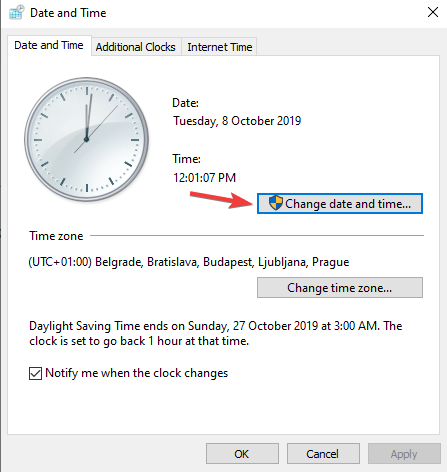
- בתיבת הדו-שיח הגדרות תאריך ושעה, עדכן את הזמן לתאריך ולשעה הנוכחיים ולחץ על בסדר.
- אם עליך לשנות את אזור הזמן לחץ שנה אזור זמן... בחר את אזור הזמן הנוכחי שלך ברשימה הנפתחת, ואז לחץ בסדר.
- הפעל מחדש את ה- VPN שלך והתחבר למיקום שרת.
- אם אינך יכול להתחבר למיקום שרת לאחר הפעלת ה- VPN שלך מחדש, התקן מחדש את ה- VPN. אינך צריך להסיר את ההתקנה של האפליקציה תחילה, פשוט הפעל את תוכנית ההתקנה שוב.
הזמן משתנה כל הזמן ב- Windows 10? עיין במדריך זה כדי לפתור את הבעיה בקלות.
5. התקן את הגרסה האחרונה של ה- VPN שלך
- לחץ לחיצה ימנית על התחל ובחר לָרוּץ
- סוּג רגדיט ולחץ להיכנס
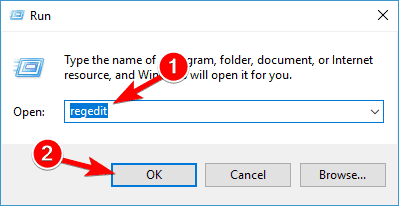
- כעת תראה את בקרת חשבון משתמש תיבת דיאלוג.
- נְקִישָׁה כן
- בתוך ה עורך רישום, תחת מַחשֵׁבלחץ לחיצה כפולה על HKEY_LOCAL_MACHINE.
- תחת HKEY_LOCAL_MACHINE, לחץ פעמיים על תוֹכנָה ואז [שלך] VPN.
- אם אינך יכול למצוא את [VPN] שלך ישירות מתחת לתוכנה, עבור אל תוֹכנָה > שיעורים> [שלך] VPN.
- לחץ באמצעות לחצן העכבר הימני על [VPN] שלך ואז לחץ לִמְחוֹק. לאחר המחיקה, אתה כבר לא אמור לראות את ה- VPN שלך תחת Wow6432Node.
אם אינך יכול לערוך את הרישום של Windows 10, קרא זאתמדריך שימושי ולמצוא את הפתרונות המהירים ביותר לנושא.
לא מצליח לגשת לעורך הרישום? הדברים לא מפחידים כמו שהם נראים. עיין במדריך זה ופתור את הבעיה במהירות.
אם אתה רואה ש- VPN עדיין מופיע כחיבור VPN זמין לאחר הסרת ההתקנה:
- לחץ באמצעות לחצן העכבר הימני על ה- הַתחָלָה לַחְצָןואז לחץ לָרוּץ.
- סוּג ncpa.cpl בפקודת הפעלה ואז לחץ להיכנס כדי לעבור לחלון חיבורי הרשת שלך.
- בחלון חיבורי הרשת שלך, לחץ באמצעות לחצן העכבר הימני על ה- WAN Miniport שכותרתו [שלך] VPN.
- נְקִישָׁה לִמְחוֹק.
6. התחבר למיקום שרת אחר
בחר מיקום שרת VPN אחר והתחבר אליו. אם אתה יכול לגשת לאינטרנט כאשר אתה מחובר למיקום שרת אחר, ייתכן שיש בעיה זמנית במיקום השרת שבחרת במקור.
7. שנה את פרוטוקול ה- VPN שלך

פרוטוקולי VPN הם השיטות שבהן המכשיר שלך מתחבר לשרת VPN. אם ה- VPN שלך משתמש בפרוטוקול UDP כברירת מחדל, זה עשוי להיחסם במדינות מסוימות. לקבלת ביצועים מיטביים, בחר בפרוטוקולים להלן בסדר הבא:
- TCP של OpenVPN
- L2TP
- PPTP
פתח את האפשרויות או ההגדרות של ה- VPN שלך ובחר את הפרוטוקול מהרשימה.
הערה: PPTP מציע אבטחה מינימלית בלבד, לכן השתמש בו רק במידת הצורך.
8. שנה את תצורת שרת ה- DNS שלך
תצורה ידנית של מחשב Windows שלך עם כתובות שרת DNS אחרות יכולה לעזור לך לגשת לאתרים חסומים וליהנות ממהירות מהירה יותר. כדי להגדיר את תצורת המחשב Windows 10 שלך, פעל לפי ההוראות שלהלן.
פתח את הגדרות חיבורי הרשת
- לחץ לחיצה ימנית על התחל ובחר הפעלה
- סוּג ncpa.cpl ולחץ על אישור
- ב חיבורי רשת בחלון, מצא את החיבור הרגיל שלך, LAN או חיבור רשת אלחוטי.
- לחץ לחיצה ימנית על החיבור ובחר נכסים
הגדר את כתובות שרת ה- DNS
- לחץ לחיצה כפולה פרוטוקול אינטרנט גרסה 4 (IPv4) או סתם פרוטוקול אינטרנט
- בחר השתמש בכתובות שרת ה- DNS הבאות
- הקלד את כתובות שרת ה- DNS של Google: שרת DNS מועדף 8.8.8.8 ושרת DNS חלופי 8.8.4.4

- אם ה- DNS של Google חסום, נסה את הפעולות הבאות: יתרון ה- DNS של Neustar (154.70.1 ו 156.154.71.1) הזן ולחץ על אישור; DNS ברמה 3 (4.2.2.1 ו 4.2.2.2) היכנסו ולחצו על OK. לאחר שתסיים, הגדר את הגדרות ה- DNS של ה- VPN שלך ושטוף ערכי DNS ישנים כמתואר בפתרון הבא.
שרת DNS אינו מגיב ב- Windows 10? הבט ב מדריך זה ולתקן את הבעיה תוך זמן קצר.
לא ניתן לשנות כתובת IP סטטית ושרת DNS ב- Windows 10? עקוב אחר המדריך הזה.
9. התאם את הגדרות ה- proxy שלך
א שרת פרוקסי הוא מתווך בין המחשב שלך לאינטרנט, המשמש לעתים קרובות כדי להסתיר את המיקום האמיתי שלך ולאפשר לך לגשת לאתרים שאחרת היו חסומים.
אם אתה מתקשה להתחבר לאינטרנט, ייתכן שהוגדר להשתמש בשרת proxy.
ודא שהדפדפן שלך מוגדר לזיהוי אוטומטי של proxy או ללא proxy. כך תשבית את שרת ה- proxy ב אינטרנט אקספלורר:
הערה: השלבים הבאים לא יעזרו לך לגשת לשירותי סטרימינג מקוונים. אם אינך מצליח לגשת לשירות מכיוון ש- VPN או proxy מזוהים, אנא פנה לצוות התמיכה של ה- VPN שלך לסיוע מיידי.
כדי להשבית את ה- proxy ב- Internet Explorer:
- מ ה כלים או בתפריט גלגל השיניים, בחר אפשרויות אינטרנט.
- בתוך ה חיבורים לחץ על הכרטיסייה הגדרות LAN.
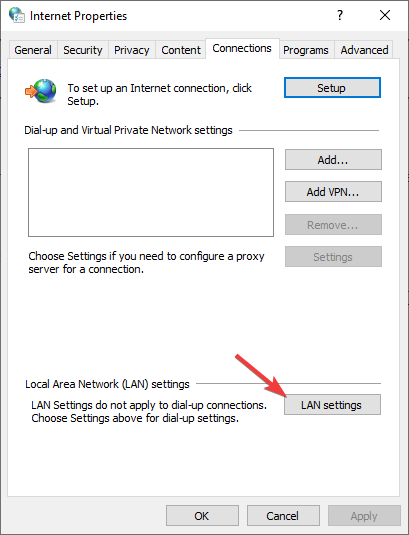
- בטל את הסימון של כל האפשרויות המוצגות למעט לזהות הגדרות באופן אוטומטי.
- נְקִישָׁה בסדר
- סגור את הדפדפן ואז פתח אותו שוב.
בעיות בשרת proxy די מעצבנות. הפוך אותם לנחלת העבר בעזרת מדריך זה. האם אחד הפתרונות הללו עזר? ספר לנו בסעיף ההערות למטה.
אם אתה מתקשה בפתיחת אפליקציית ההגדרה, עיין במאמר זה כדי לפתור את הבעיה.
שאלות נפוצות
הדבר הטוב ביותר לעשות הוא לאפס את הנתב שלך. נתק אותו, המתן לפחות 30 שניות ואז חבר אותו שוב לחשמל. חכה שהוא יעלה לרשת ויתחבר מחדש. אם זה קורה תוך שימוש ב- VPN, בדוק מדריך זה להוראות.
המשמעות היא שהמכשיר מחובר לשירות ה- VPN, אך אין לו גישה לאינטרנט ואינו יכול להתחבר לשרתים אחרים.
או שיש לאפס את הנתב, או שמנהל הרשת הוסיף כמה מדיניות מגבילה שמונעת ממך להשתמש ב- VPN. קרא כיצד לעשות זאת בטל את החסימה של ה- VPN.

